7-zip是一款非常好用的压缩软件,很多时候我们会在电脑中保存一些比较大的文件,比如一些有趣的视频文件的收藏或者是大量的图片等,那么时间长久之后,堆积的文件越多,那么就会占用到电脑的很多空间,于是有的小伙伴就想要将这种大文件进行压缩一下,将文件压缩小一点的话可以减少我们电脑的内存压力,比如有的小伙伴想要将1G的大文件压缩到200m,那么就可以通过7-zip来操作,只需要选择好自己想要压缩的大文件,然后设置一下分卷大小就可以了,下面小编就给大家讲解一下如何使用7-zip将一个大文件压缩到200m的具体操作方法吧,如果你需要的话可以按照小编的方法教程来操作一下就可以了。

1.首先我们需要将7-zip主页面点击打开,然后在打开的页面中将自己想要压缩的文件找到,然后用鼠标右键点击一下,在打开的菜单选项中选择【7-zip】-【添加到压缩包】。

2.在打开的窗口中,我们需要在【压缩格式】的下拉列表中选择自己需要的压缩格式,这里有多种压缩格式,根据自己的需要来选择。

3.然后我们再来选择【压缩等级】,一般选择的是【标准压缩】,你也可以将下拉按钮点击打开,选择其他的压缩等级也是可以的,然后在【分卷大小】的框中输入【200M】即可。

4.设置了分卷大小之后,那么该文件就会将一个压缩包分成多个,然后每一个压缩包的大小就会是200M,设置好之后点击确定按钮即可,由于小编这里没有1g大的文件,那么就分享到这里了,其实当你设置好压缩之后,后面的就没啥需要操作的了。

以上就是关于如何使用7-zip将1G的文件压缩成200M的具体操作方法,有的时候想要将一个大文件分享给自己的好友时,那么就需要先将该文件进行压缩,但是如果文件的内存很大的话,那么在发送给好友的时候就会很慢,那么你可以设置一下分卷压缩,将一个大文件压缩成几个小的压缩包,然后发送给对方就可以了,需要的话可以试试。
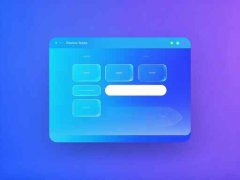 多屏幕配置教程:如何正确设置多屏幕环
多屏幕配置教程:如何正确设置多屏幕环
随着信息技术的快速发展,越来越多的用户开始青睐多屏幕配置......
 战神遗迹历练之窟怎么过-战神遗迹历练之
战神遗迹历练之窟怎么过-战神遗迹历练之
在玩战神遗迹的玩家们,游戏中历练之窟关卡需要点亮格子继续......
 无线路由器设置视频教程 Win7版
无线路由器设置视频教程 Win7版
无线路由器已经越来越普及,大多数用笔记本或者只能手机的,......
 ghost图解教程,教你认识每一步怎么操作
ghost图解教程,教你认识每一步怎么操作
ghost是一个比较好用的系统恢复软件,而且比较方便,可以通过......
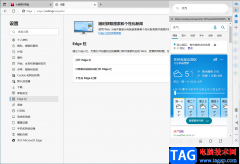 Edge浏览器打开Edge栏的方法
Edge浏览器打开Edge栏的方法
MicrosoftEdge是我们win系统中自带的一款浏览器,使用MicrosoftEdge浏......

InDesign是一款专业的页面设计和出版软件,它可以帮助用户设计出各种印刷品,例如杂志、报纸、书籍、海报或是宣传册等,软件中的功能也是很强大的,为用户提供了丰富的设计工具和选项,...

小米手机一直以性价比著名,也因此吸引了许多的用户前去使用,当用户使用小米手机时,会发现手机中的硬件配置是很高的,给用户带来了很好的功能服务,当用户在使用这款手机时,可以设...

苹果手机成为了热门的移动设备,是大部分用户在购买手机时的首选,苹果手机有着许多显著的优势吸引着用户,在这款手机中不仅有着精致的外观,还有着高清的相机像素以及方方式用的功能...
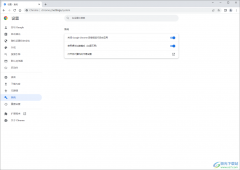
谷歌浏览器是一款备受好评的浏览器,被很多用户进行下载安装使用,通过谷歌浏览器可以让我们更加方便的了解到一些知识点,可以在浏览器中增长自己的见识,而我们平时在使用谷歌浏览器...

bitcomet是一款非常优质的下载工具,用户可以直接下载自己想要的资源,在bitcomet软件中不仅支持多任务下载,还支持一边下载一边播放,为用户提供了全面且强大的下载服务,因此bitcomet软件收...
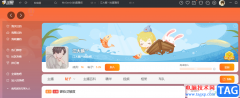
很多对于斗鱼直播软件十分熟悉的小伙伴都喜欢使用鱼吧功能,鱼吧是主播和粉丝之间进行交流的一个地方,主播与粉丝可以在鱼吧中发布帖子,表达自己的观点或者是分享自制的内容,同时也...
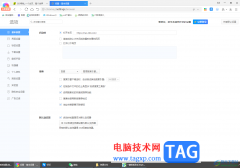
打开360极速浏览器的时候,那么打开的主页面显示的就是360导航搜索页面,有的小伙伴想要将360导航进行关闭掉了,那么怎么设置呢,其实这种情况我们可以通过更改主页进行操作,你可以在设...

用FastStone Capture进行截图的时候,如果鼠标正好在被截取的范围内,截图中就会包含鼠标指针,那么该怎么设置鼠标正好在被截取的范围内也不会截取到鼠标指针呢?具体的方法如下介绍哦。...
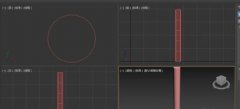
一些才安装入手3Ds MAX的朋友还不会使用弯曲修改器,不过别担心,下面的这篇文章就重点讲述了3Ds MAX使用弯曲修改器的详细步骤,希望可以帮助到大家。...
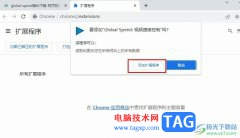
有的小伙伴想要在Chrome浏览器中倍速观看网课或是百度网盘的视频,想要实现该目的,我们就需要在Chrome浏览器中安装好“GlobalSpeed”插件,有的小伙伴可能不知道该怎么进行GlobalSpeed插件的安...
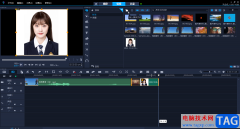
很多小伙伴在日常工作和生活中都会剪辑一些视频,在需要剪辑视频时,很多小伙伴都会选择会声会影这款软件。在会声会影中如果哦我们希望给人物进行美颜处理,小伙伴们知道具体该如何进...
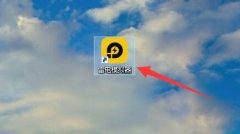
如何用雷电模拟器设置dpi呢?其实很简单,下面小编就和大家讲述用雷电模拟器设置dpi的详细教程,有需要的朋友可以来看看哦,希望可以帮助到大家更好的了解雷电模拟器。...
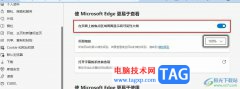
很多小伙伴在使用Edge浏览器的过程中经常会遇到找不到自己鼠标光标在哪里的情况,或是使用键盘选择选项时看不清自己选择的内容的情况,为了解决这些问题,我们可以选择进入Edge浏览器的...
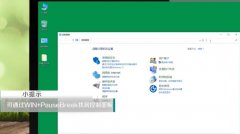
可能还有很多朋友不知道方正小标宋简体在电脑上该如何找出,小编现在就和大家一起分享找到方正小标宋简体的方法,还不会的朋友可以来看看这篇文章哦,相信通过本篇教程的学习,可帮助...

emeditor是一款非常实用的文本编辑器,它支持多种配置,例如自定义颜色、字体或是工具等,当然用户还可以按需调整行距,这样能够有效避免中文排列过于紧密,总之其中的功能是很实用的,...